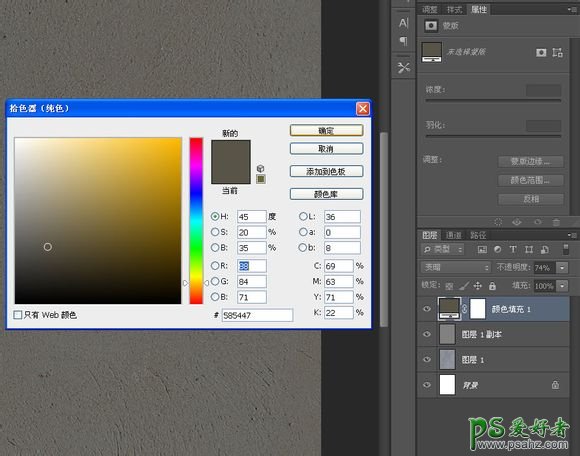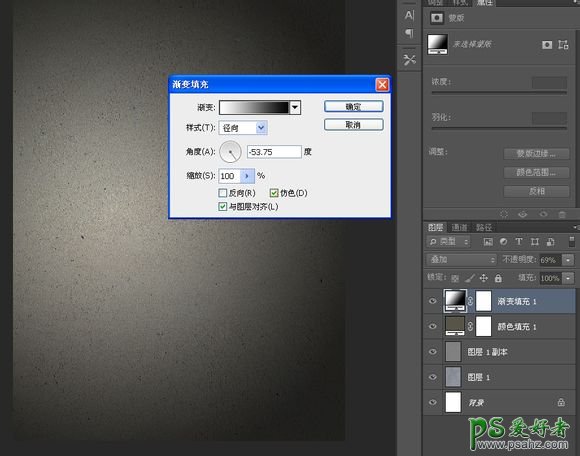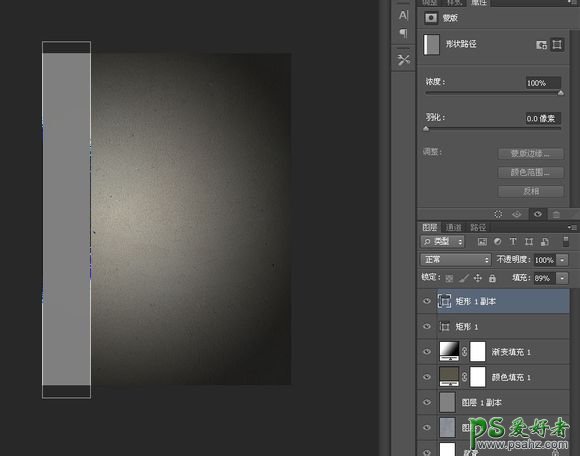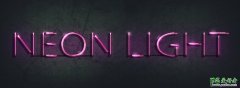当前位置:PS爱好者教程网主页 > PS文字特效 > 教程
Photoshop制作非常有层次感的墙体雕刻字体,质感的墙壁立体字(3)
时间:2014-12-26 08:05 来源:PS文字特效教程 作者:墙体雕刻字体制作教程 阅读:次
5、添加一个颜色填充层,颜色代码见图,把透明度稍微减低一点,混合模式改为“变暗”,这里我顺便说一下我为什么不新建一层直接填充颜色的原因,通过图层下面的“创建新的填充或调整图层”来创建的颜色层,这样创建的颜色层或者渐变层具有“智能对象”的特征,修改起来非常的方便。
6、继续创建一个黑白径向渐变层,混合模式改为“叠加”,之所以我的透明度改为70%是因为我觉得深色的地方太暗了。
7、至此,背景算是完成了。添加一个矩形形状,颜色无所谓,最终我不会使用到颜色。ctrl+j复制一层。
最新教程
推荐教程